
我記得當我切換到Mac時:取出24英寸iMac並打開電源後,我做的第一件事是……拿起手機,問我的MSN聯繫人如何從Mac進入MSN Messenger。我的聯繫人推薦我使用Adium,所以我在Internet上尋找了它,下載了它,然後……如何安裝程序? 事情並非沒有寬限期,因為它就像將圖標拖到“應用程序”文件夾中一樣簡單,並且在該程序中恰好有一張或多或少說明了它的圖形。 這是必須改變平台的原因。 現在在Mac上,一切都變得更簡單了,例如 安裝新字體.
我錯了(這是很有可能的),或者在Windows中,事情並非如此簡單。 在Mac上,一切都變得更加容易,如果習慣了將操作系統翻轉一半以執行最簡單的操作,則可能會遇到問題。 安裝適合我們在特定時間要編寫的內容的新字體非常直觀,但是有人在手機上詢問如何開始使用Mac時,會告訴您...為了避免任何疑問,我們將解釋 一步一步的過程.
如何在OS X中安裝字體
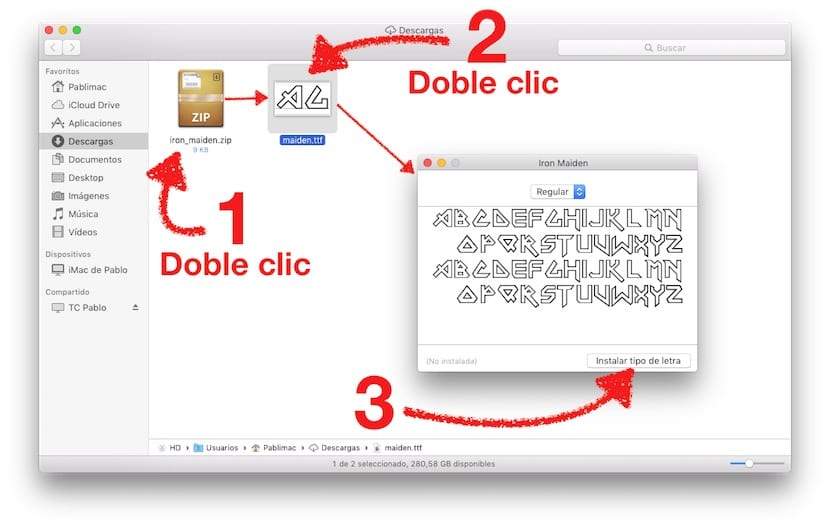
- 我們下載字體。
- 我們轉到下載文件的文件夾。 最常見的是,已下載了壓縮文件。
- 通過雙擊將文件解壓縮。
- 現在,我們雙擊.TTF文件。
- 在打開的窗口中,我們可以看到字體的外觀。 如果有多種樣式(例如粗體或斜體),則可以通過單擊圖像中顯示“常規”的下拉菜單來查看。
- 最後,我們單擊“安裝字體”並等待。
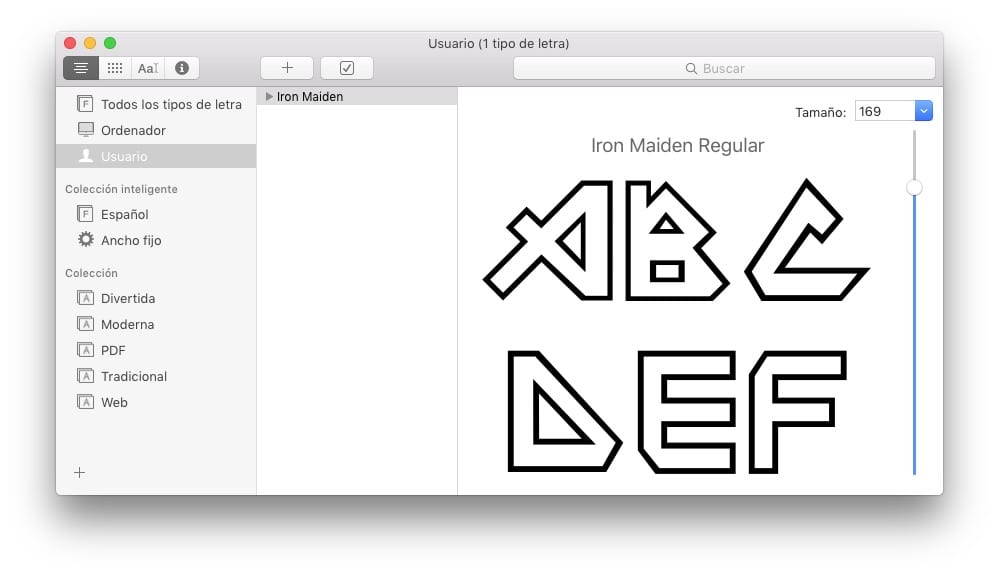
它已經安裝,並且,如果我們願意,我們可以放大或縮小字母以查看其外觀。
在哪裡下載OS X的文本字體?
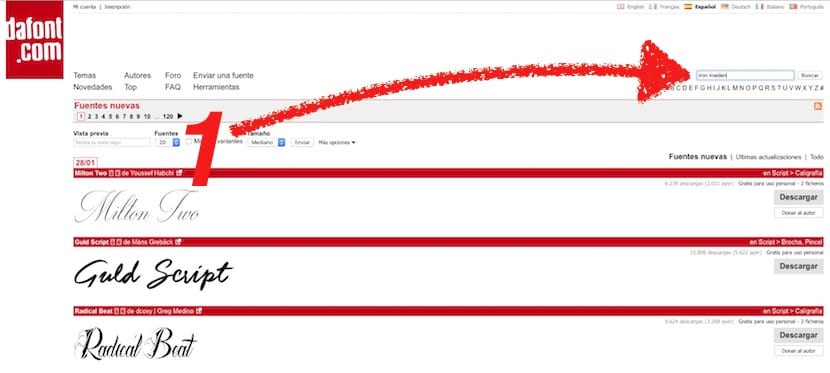
要搜尋來源,請在 Soy de Mac 我們推薦 DaFont,但您可以在其他頁面上搜索(如果願意的話)。 我包含在圖像中的字體來自DaFont,但是,正如我也喜歡填充字母一樣,我也做了一些您可以做的事情:如果您知道有問題的字母是什麼或如何被調用,您可以做一個 互聯網搜索.

它是在尋找您想要的名稱以及“ font”一詞。 就我而言,我搜索了“鐵娘子字體”。 我發現的第一個與您在圖像中看到的相同,但是我發現其中一個帶有實心字母的字母,稱為Metal Lord。

金屬領主字體
如何查看Mac上安裝的文本字體
如果您是喜歡更改操作系統任何角落的那些用戶之一,那麼您肯定會最終安裝許多類型的字體。 如果以後我們不記得安裝的東西會怎樣? 好吧,沒問題。 我們可以永遠 看一下字體 我們已經安裝了。 為此,我們只需要執行以下操作:
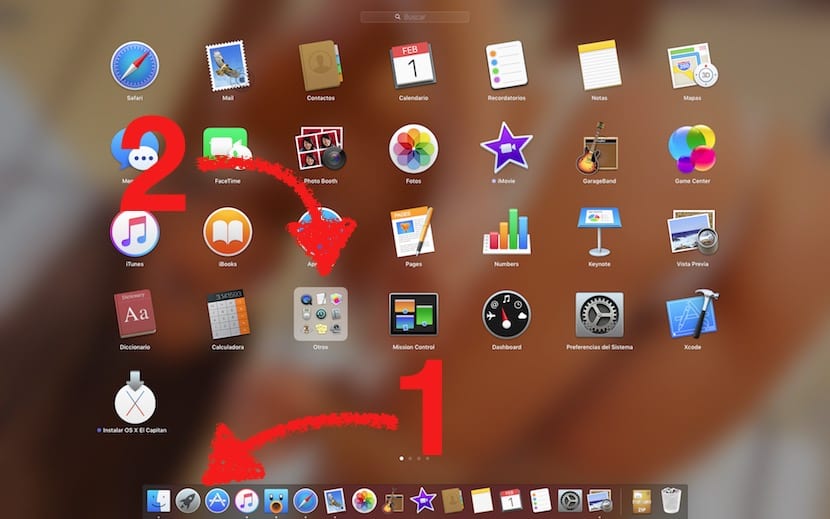
- 我們通過單擊啟動板或在觸摸板上做出3根手指閉合的手勢來打開啟動板(我們也可以轉到Applications文件夾)。
- 我們單擊其他文件夾。
- 我們打開印刷目錄。
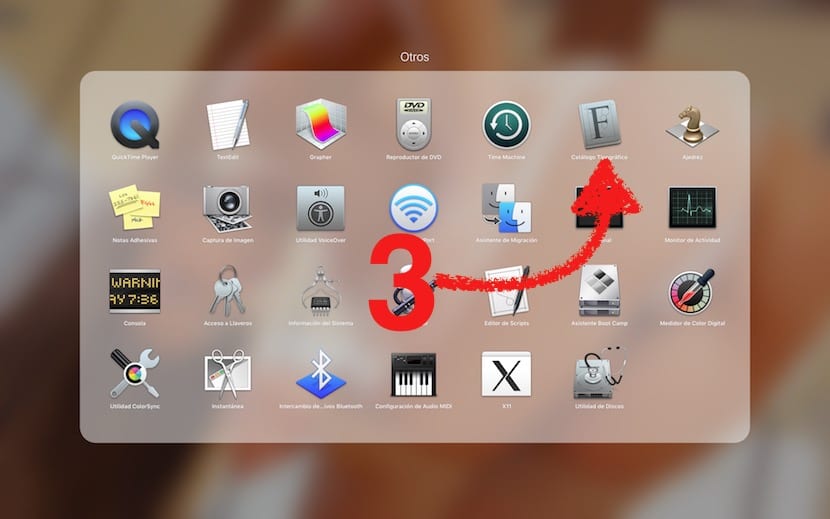
如您在圖像中看到的,我們有3個選項:
- 所有字體。 顧名思義,我們將在那裡看到它們。
- 電腦類。 在本節中,我們將看到默認系統中安裝的字體。
- 用戶。 在這種情況下,這是我們感興趣的部分。 儘管我們確實可以看到計算機開箱即用的字母類型,但這確實是不值得卸載的。 我們可以看看那裡有什麼字體,但沒有別的。 在“用戶”部分中,我們還可以看到已安裝的內容。 如果有任何不再需要的字體,我們可以單擊鼠標右鍵或右鍵單擊並選擇Delete family«Typeface”,用引號引起來將要刪除的字體類型。 在此示例中,Metal Lord(從邏輯上講,我不會消除或瘋狂)。
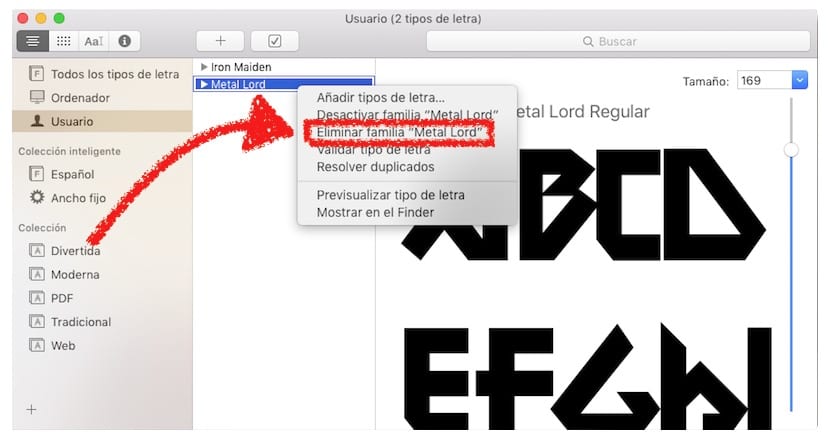
所以你知道。 如果您想用更具個性的字母書寫,只需添加字體。 在寫這篇文章時,我記得在Windows舞台上,我真正喜歡的是:Metallica歌手James Hetfield的歌詞,出現在他寫歌詞的所有圖像中。 我將密切關注網絡以查看是否可以找到它。 您最喜歡哪種字體?
PS:我找到了Hetfield的來源。 它被稱為“ Anger Scratched”。
更多信息 - 蘋果歷史上的字體
您好,我有一個問題,那就是它只會將我安裝在photoshop中。 我想知道是否有任何方法可以將其安裝在單詞和頁面上。 謝謝
嗨,我有OS X El Capitan 10.11.5版的新Mac。 最初,我在字體目錄中安裝了沒有問題的字體,但是現在,我嘗試安裝的所有字體不可避免地會出現嚴重錯誤。 從DaFont下載的那些相同的字體,我已經在舊Mac上毫無問題地加載了。 我已經嘗試卸載一些以前設法完成的操作,然後重新加載它,但是現在我不能了,出現嚴重錯誤的紅色圖標。 我無法更改字體,因為它們來自已經開始的作業。 我可以做什麼?
我的瑪莉安娜(Mariana)也遇到同樣的事情! 我不知道如何解決! 您設法解決了嗎?
我也發生同樣的事情。
也沒有辦法。而且,它們不會自動加載到“字體目錄”中,但是當我安裝下一個時,它們會自動加載。 儘管它們安裝正確(如果一個損壞並出現問題,我會4乘4進行安裝),但是它們不會出現在Microsoft Office程序或iWork程序(主題演講等)中。 我只能在Photoshop中使用它們。 真的,這非常令人沮喪。
我安裝了大約5種字體,但是當我進入office時它們沒有出現,我不知道這將是什麼原因。